
Tietokone omaisuudestamme, mallista riippumatta, epäilemättä kiinnostaa meitä sen ulkonäkö. Ja paitsi ulkopuolelta, myös sisäpuolelta, kuten sen teema tai taustakuva. Jos haluat tietää kuinka vaihtaa tai määrittää näytönsäästäjä helposti Ubuntussa, tässä näytämme sinulle, miten se saavutetaan.
Ubuntu on käyttöjärjestelmä, joka tarjoaa meille todella mielenkiintoisia vaihtoehtoja. Sen lisäksi, että se on erittäin helppo käyttää, optimoida ja puhdistaa, se antaa meille mahdollisuuden nauttia a erinomainen suunnittelun laatu se tekee siitä ainutlaatuisen ja erilainen kuin muut.
Suosittelemme, että jatkat lukemista ja että jos sinulla on tämä käyttöjärjestelmä, voit helposti vaihtaa taustakuvan tietokoneellasi.
Kuinka vaihtaa näytönsäästäjää Ubuntussa?
Nykyään tietokoneissamme on käytettävissä monenlaisia käyttöjärjestelmiä, monta enemmän kuin muutama vuosi sitten. Itse asiassa tämän vuoksi on vaikea valita olosuhteisiimme parhaiten sopivaa. Mutta epäilemättä hyödylliseksi sinulle on Ubuntu.
Jos haluat vaihtaa näytönsäästäjää Ubuntussa, tässä näytämme sinulle yksinkertaiset vaiheet, joita sinun on noudatettava. Kun käytät Ubuntua ensimmäistä kertaa, on täysin normaalia, että et tiedä kuinka käyttää joitain sen meille tarjoamista vaihtoehdoista, mutta tämän yksinkertaisen oppaan avulla olet jo suorittanut erittäin tärkeän tehtävän.
Vaiheet tämän prosessin suorittamiseksi
Aivan kuten kaikki tämän uuden tarjoamat erinomaiset vaihtoehdot käyttöjärjestelmä, näytönsäästäjän vaihtaminen Ubuntussa on erittäin helppoa. Tässä on yksinkertaisia vaiheita, joita sinun on noudatettava tämän saavuttamiseksi. Nämä ovat:
- Aloita siirtymällä tietokoneen päänäyttöön Ubuntun avulla.
- Napsauta siellä, napsauta vaihtoehtoa ”Päävalikko” tai päävalikko, joka sijaitsee näytön vasemmalla puolella.
- Kun näet kaikki tämän valikon vaihtoehdot, napsauta ”Järjestelmä” -vaihtoehtoa.
- Valitse ”Asetukset” tai asetukset.
- Tämän jälkeen napsauta ”Näytönsäästäjä” tai näytönsäästäjä-vaihtoehtoa.
- Kun olet kyseisen välilehden sisällä, valitse haluamasi tausta tai näytönsäästäjä.
- Pystyt näkemään saman oikeassa osassa olevassa ikkunassa.
- Voit esikatsella taustaa koko näytössä napsauttamalla ”Esikatselu” tai esikatselu.
- Kun olet tyytyväinen tulokseen, paina ”Sulje” – tai ”Sulje” -painiketta.
Siinä kaikki! Kaikki mitä sinun on tehtävä aloittaaksesi nauti uudesta taustasta tai näytönsäästäjästä Ubuntussa, on noudattaa ohjeita, jotka annoimme sinulle täällä. Jos olet aloittamassa kyseisen käyttöjärjestelmän käyttöä, saatat olla kiinnostunut oppimaan, kuinka ohjelma poistetaan tietokoneeltasi Ubuntun avulla.
Mitä muita tapoja voit määrittää näytönsäästäjän Ubuntussa?
Kun käytämme Ubuntua, voimme nauttia monista tavoista moderni näytönsäästäjä ja tyylikäs.
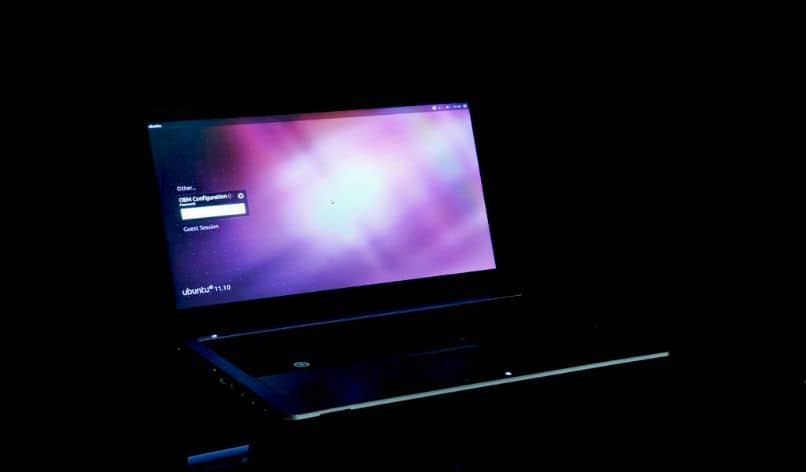
Esimerkiksi jotain, mitä voit tehdä, on lukita näytönsuoja, mikä tekee tietokoneestasi paljon turvallisemman. Tämä voidaan saavuttaa aktivoimalla laatikko ”Lukitse näyttö, kun näytönsäästäjä on aktiivinen”, jonka voit saavuttaa ikkunasta, jota käytimme aiemmin näytönsäästäjän vaihtamiseen.
Tällä tavoin on tarpeen kirjoita tietokoneen salasana aina kun olet käyttämättömänä päänäytöllä. Jotain muuta voit tehdä, on valita ajanjakso, jonka aikana se aktivoidaan, osiossa ”Tietokoneen pitäminen idolina:” jälkeen.
Lyhyesti sanottuna toivomme, että saat kaiken irti sen tarjoamista vaihtoehdoista. Ubuntu ja voivat olla näistä tiedoista suurta hyötyä sinulle. Voit myös oppia asentamaan ohjelmia tietokoneellesi.